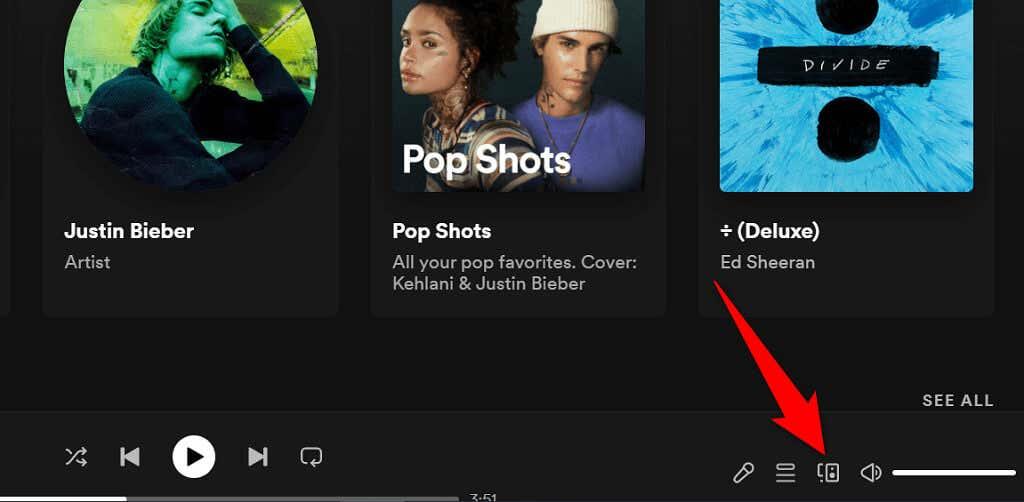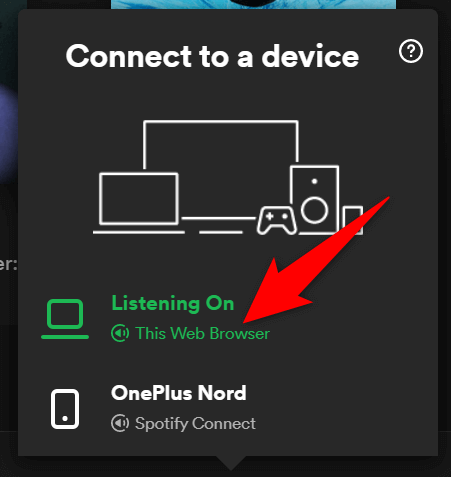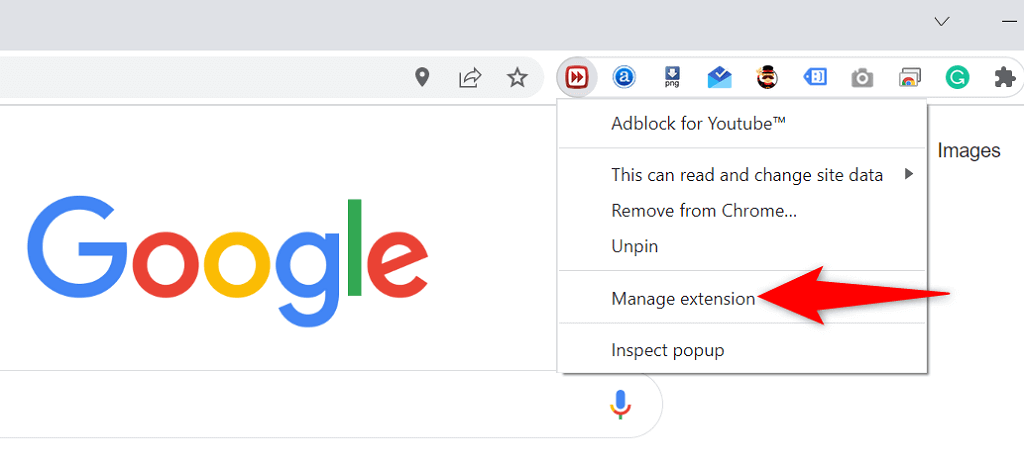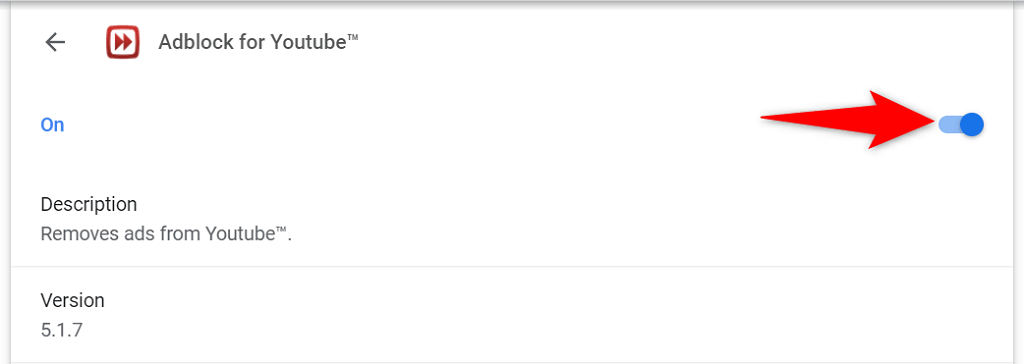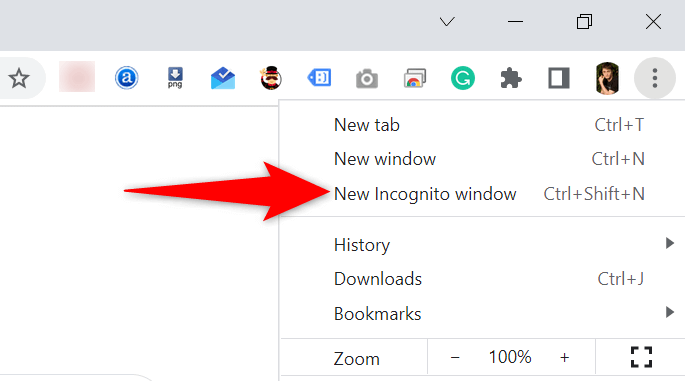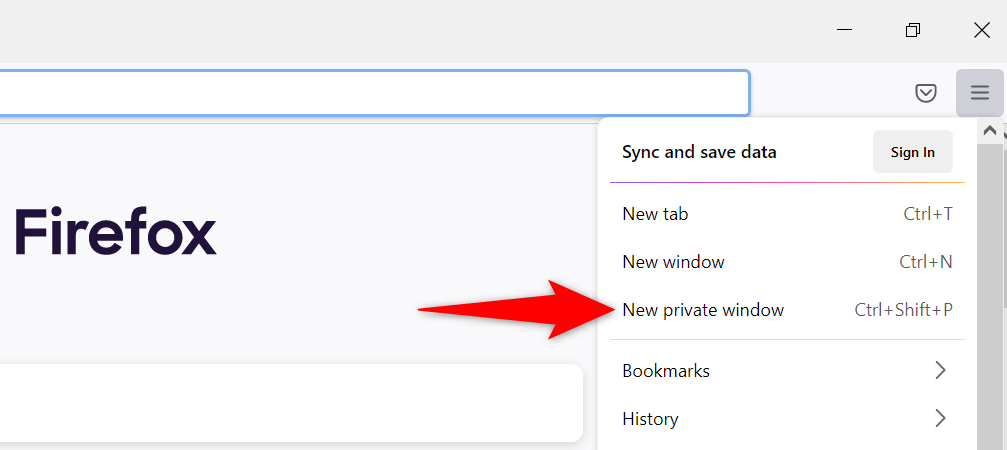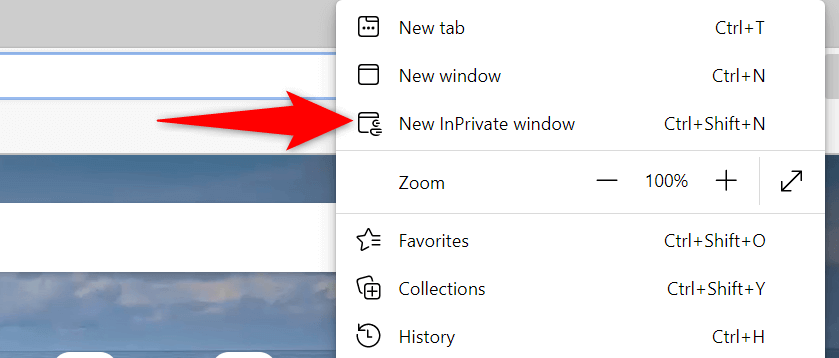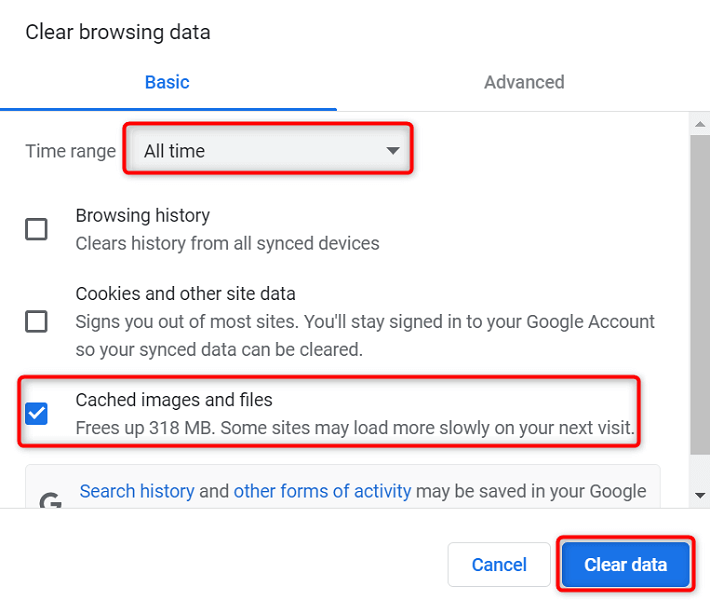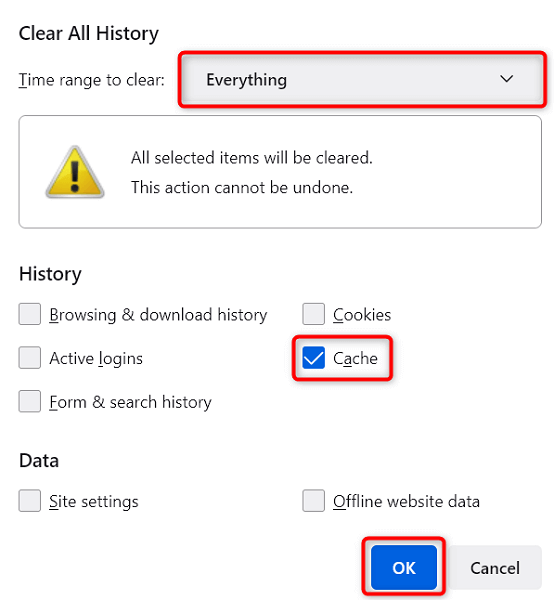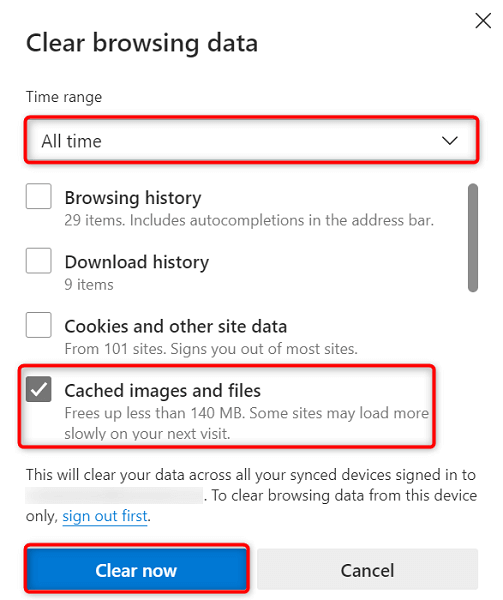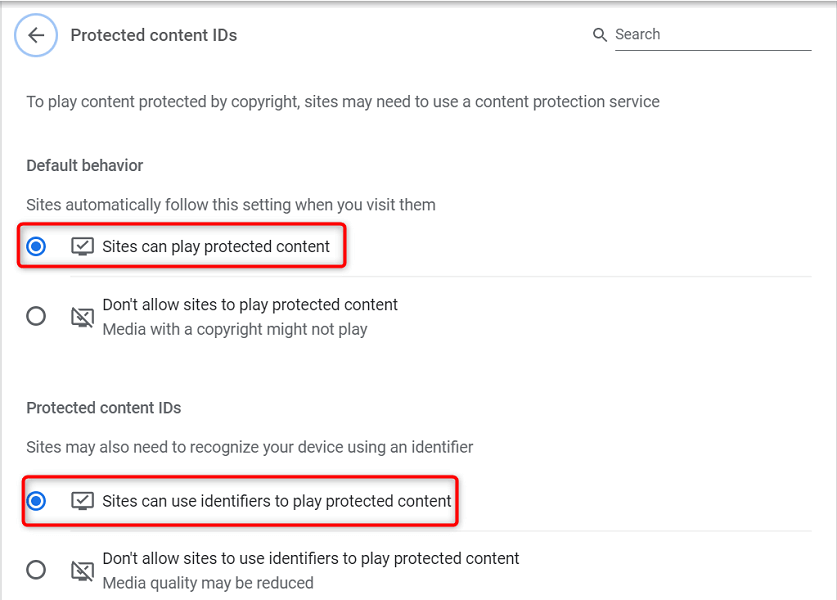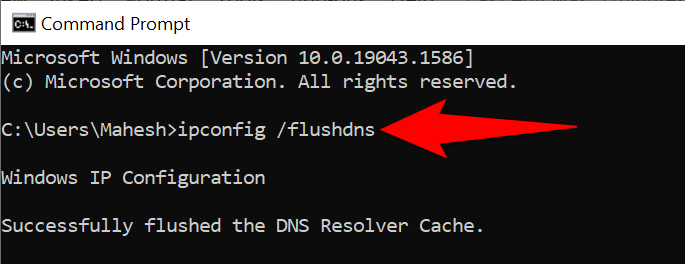Spotify veebipleier võimaldab teil kuulata oma lemmikmuusikat ilma rakendust installimata. Spotify veebipleieri ei tööta mitmed asjad, kõige sagedamini on see probleem teie veebibrauseris.
Võimalik, et olete oma veebibrauseris lubanud reklaamiblokeerija, mistõttu Spotify ei esita teie muusikat . Probleeme võivad põhjustada teie brauseri vahemälufailid. Või võib-olla on teie brauseris seadistatud vale taasesitusseade. Kui Spotify veebipleier ei tööta, on siin nimekiri asjadest, mida kontrollida.

Valige Spotifys õige taasesitusseade
Spotify võimaldab teil muusika esitamiseks seadme käsitsi valida. Veenduge, et oleksite seadistanud Spotify kasutama muusika taasesitamiseks oma veebibrauserit. Kui see nii ei ole, vahetage seadet ja teie veebipleier hakkab tööle.
- Käivitage oma veebibrauseris Spotify veebipleier .
- Valige liidese paremas alanurgas Ühenda seadmega .
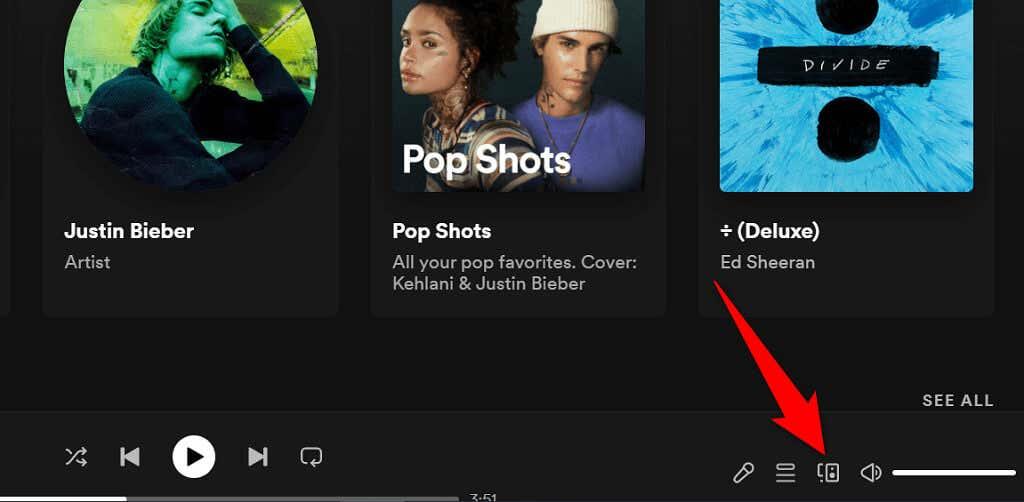
- Valige taasesitusseadmete loendist oma veebibrauser.
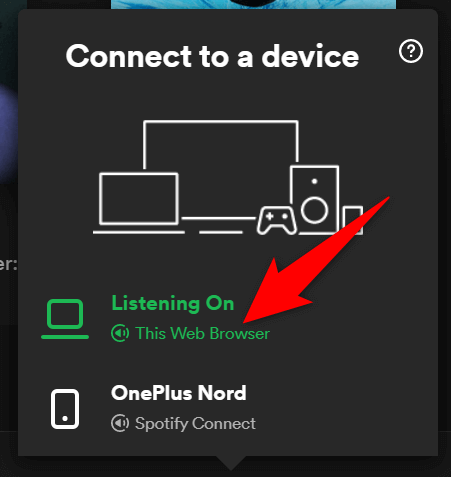
- Spotify esitab teie muusikat teie veebibrauseris, parandades veebipleieri mittetöötamise probleemi.
Keelake oma veebibrauseris reklaamiblokeerija
Kui olete oma veebibrauserisse installinud reklaamiblokeerija laienduse, võib see põhjustada, et Spotify veebipleier ei laadi muusikat. Reklaamiblokeerijad on sageli mitmesuguste võrgumeedia taasesitusprobleemide põhjuseks.
Õnneks saate selle parandada, kui keelate oma brauseri reklaamiblokeerija . Esmalt saate laienduse ajutiselt keelata, et näha, kas see on süüdlane. Kui see probleemi lahendab, saate reklaamiblokeerija eemaldada või selle Spotify jaoks keelata.
Järgmine näitab, kuidas Chrome'is laiendust keelata. Toimingud peaksid olema sarnased ka teiste veebibrauserite puhul.
- Paremklõpsake Chrome'i paremas ülanurgas oma reklaamiblokeerija laiendust ja valige Halda laiendust .
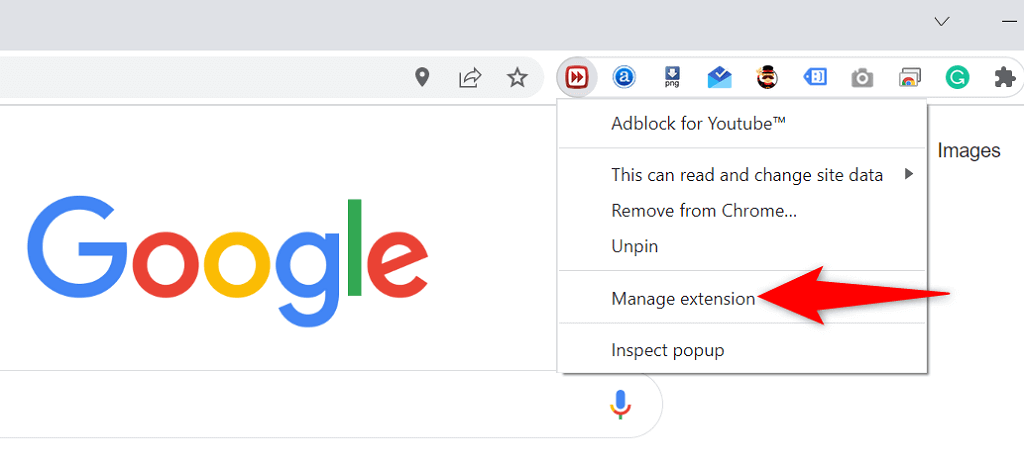
- Reklaamiblokeerija laienduse keelamiseks lülitage lüliti välja.
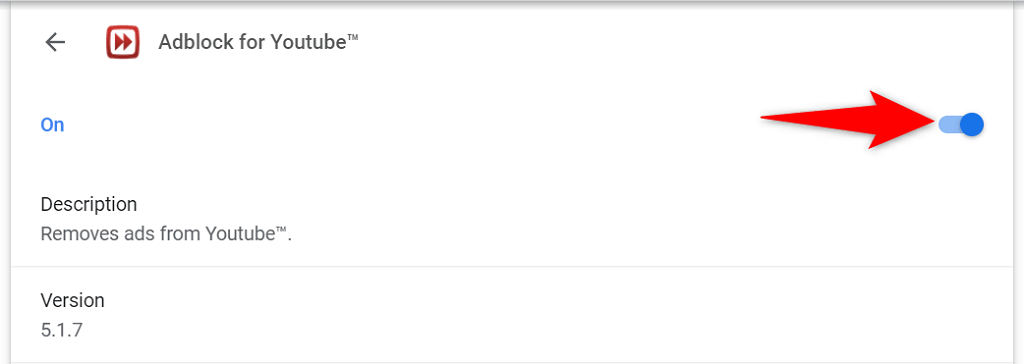
- Sulgege ja avage Chrome uuesti ning avastate, et Spotify veebipleier töötab nüüd.
Kasutage oma veebibrauseris inkognito režiimi
Võimalus proovida, kui te ei saa Spotify veebipleierit kasutada, on kasutada inkognito akent. Kui avate selles aknas saidi, isoleerib teie brauser teie sirvimisajaloo ja muud andmed teie praegusest seansist.
See aitab lahendada probleeme, mis tulenevad teie brauseri andmete ja Spotify veebipleieri häirimisest. Võib-olla ei soovi te inkognito režiimi kasutada iga kord, kui soovite muusikat kuulata, kuid see meetod aitab teil vähemalt välja selgitada, kas probleemi põhjustab teie brauser.
Avage Chrome'is inkognito aken
- Valige Chrome'i paremas ülanurgas kolm punkti .
- Valige menüüst Uus inkognito aken .
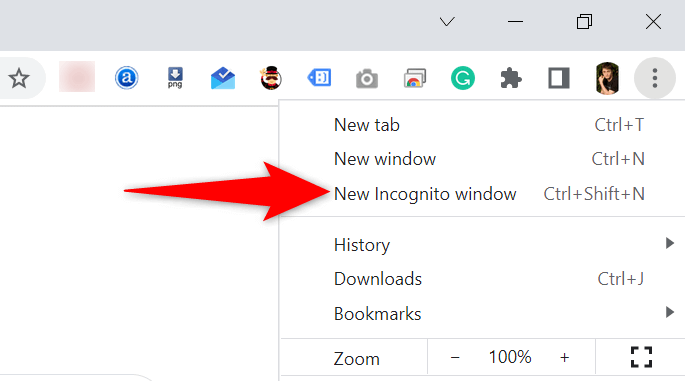
- Avage inkognito aknas Spotify veebipleier .
Käivitage Firefoxis privaatne aken
- Valige Firefoxi paremas ülanurgas hamburgeri menüü .
- Valige menüüst Uus privaatne aken .
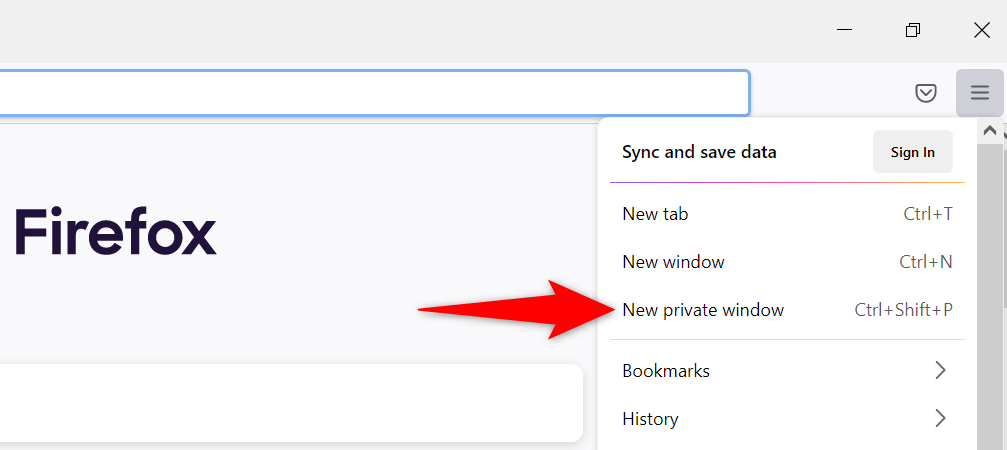
- Käivitage Spotify veebi jaoks .
Avage Edge'is InPrivate aken
- Valige Edge'i paremas ülanurgas kolm punkti .
- Valige menüüst Uus InPrivate aken .
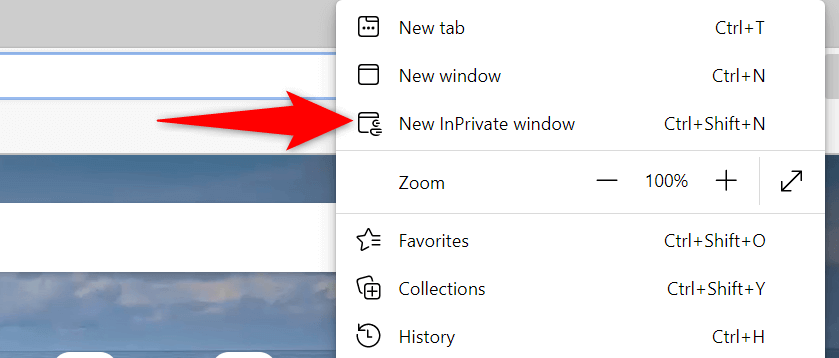
- Avage Spotify veebipleier .
Tühjendage oma veebibrauseri vahemälu
Teie brauser salvestab veebilehti ja pilte vahemällu, et kiirendada sirvimisseanssi. Mõnikord häirivad need vahemällu salvestatud andmed teie võrgumuusikamängijaid ja ei tööta.
Brauseri vahemälu tühjendamine võib aidata teie Spotify probleemi lahendada. Enamiku brauserite abil on vahemälufailidest vabanemine äärmiselt lihtne.
Vahemälu tühjendamisel ei kaota te salvestatud paroole, küpsiseid ja muid saidiandmeid.
Tühjendage Chrome'i vahemälu
- Avage Chrome , tippige aadressiribale järgmine tekst ja vajutage sisestusklahvi :
chrome://settings/clearBrowserData
- Valige rippmenüüst Ajavahemik kogu aeg , lubage vahemällu salvestatud pildid ja failid , tühjendage kõik muud valikud ja valige allosas Kustuta andmed .
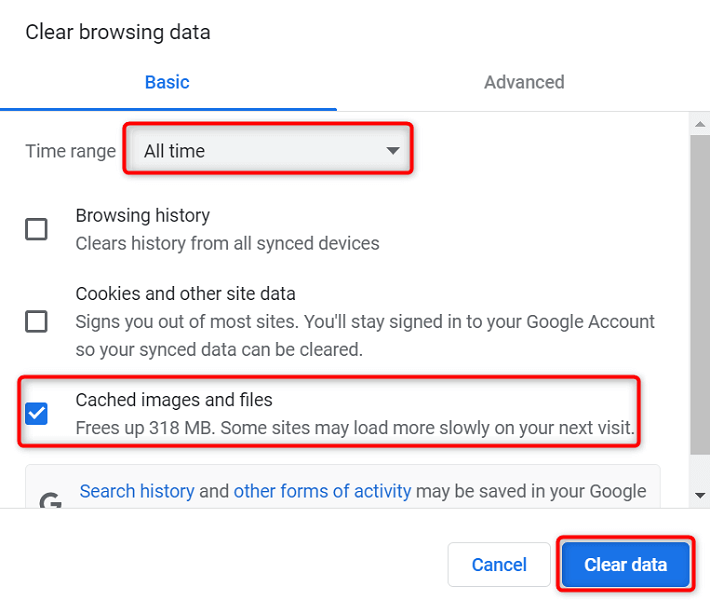
Tühjendage vahemälu Firefoxis
- Valige Firefoxi paremas ülanurgas hamburgeri menüü ja valige Ajalugu > Kustuta hiljutine ajalugu .
- Rippmenüü tühjendamiseks valige Ajavahemikust Kõik , tühjendage kõik suvandid peale vahemälu ja valige allosas OK .
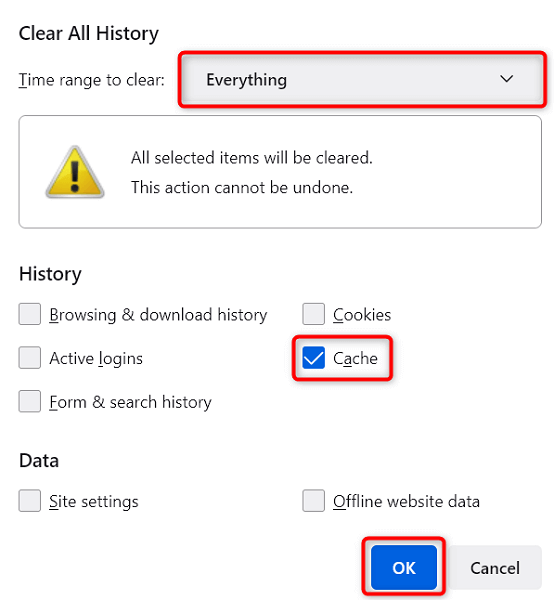
Tühjendage vahemälu Edge'is
- Avage Edge , tippige aadressiribale järgmine tekst ja vajutage sisestusklahvi :
edge://settings/clearBrowserData
- Valige Ajavahemiku rippmenüüst Kogu aeg , valige Vahemällu salvestatud pildid ja failid , tühjendage kõik muud valikud ja valige allosas Kustuta kohe .
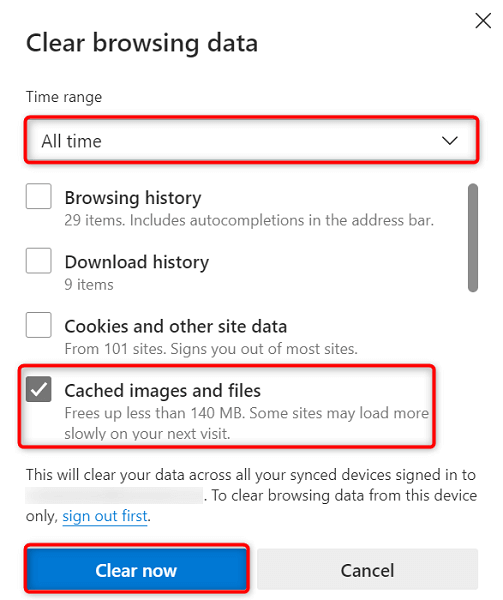
Lubage oma veebibrauseris kaitstud sisu taasesitamine
Kui Spotify veebipleier ei tööta ja näete teadet, mis ütleb, et peate lubama kaitstud sisu taasesituse, peate probleemi lahendamiseks oma brauseri seadetes sisse lülitama valiku.
Tõenäoliselt kogete seda probleemi ainult Google Chrome'iga, seega saate selles veebibrauseris kaitstud sisu taasesituse sisse lülitada järgmiselt.
- Sisestage Chrome'i aadressiribale järgmine tekst ja vajutage sisestusklahvi :
chrome://settings/content
- Valige Täiendavad sisu seaded > Kaitstud sisu ID-d .
- Lülitage sisse mõlemad saidid võivad esitada kaitstud sisu ja saidid saavad kasutada kaitstud sisu valikute esitamiseks identifikaatoreid.
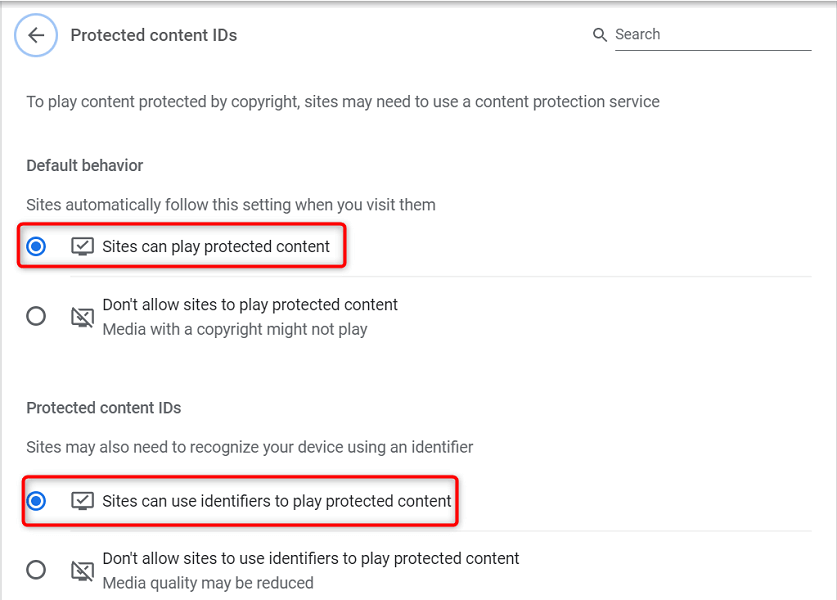
Tühjendage DNS-i vahemälu
Spotify ja muud saidid, mille brauserites avate, kasutavad domeeninimede lahendamiseks teie DNS-i sätteid. Kui teie DNS-i vahemälus on probleeme või see on rikutud, peate saidiga seotud probleemide lahendamiseks tühjendama selle probleemse vahemälu.
Õnneks saate DNS-i vahemälu tühjendada ilma brauserit või muid seadmes olevaid faile kustutamata. Windowsi arvutis saate seda teha järgmiselt.
- Avage menüü Start , otsige käsku Command Prompt ja valige otsingutulemustes Command Prompt .
- Tippige käsureale järgmine tekst ja vajutage sisestusklahvi : ipconfig /flushdns
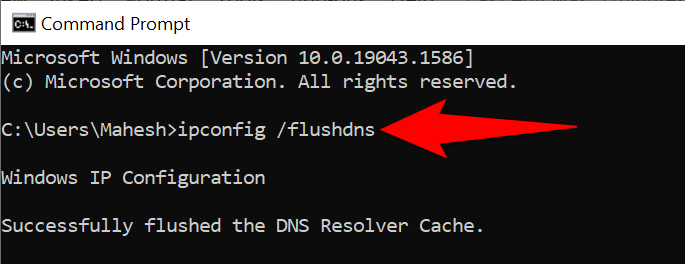
- Sulgege käsuviiba aken.
Kasutage teist veebibrauserit
Kui teie Spotify veebipleier ikka ei tööta, on tõenäoliselt süüdi teie veebibrauser. Sel juhul proovige kasutada veebipleierit mõnes teises veebibrauseris ja vaadata, kas see töötab.
Näiteks kui kasutate Spotify veebipleierile juurdepääsuks Chrome'i, lülituge Firefoxile ja vaadake, kas pleier töötab. Kui leiate, et veebipleier töötab brauserit vahetades, on süüdi teie brauser ja peate oma brauseri lähtestama või uuesti installima .
Kasutage alternatiivset Spotify klienti
Spotify pakub mitut klienti, et saaksite oma muusikat kuulata. Kui leiate, et Spotify veebipleier ei tööta, kasutage muusikale juurdepääsuks ettevõtte töölauarakendust.
Nutitelefoni või tahvelarvuti olemasolul saate kasutada ka Spotify mobiilirakendust. See annab teile juurdepääsu samale muusikakogule, mida teeb teie veebipleier.
Spotify veebipleieri probleemide tõrkeotsing arvutis
Spotify veebimängija probleemid on sageli seotud teie veebibrauseriga. Kui olete probleemsetest vahemälufailidest lahti saanud, konkreetseid sätteid kohandanud ja süüdlased lisandmoodulid eemaldanud, hakkab teie veebipleier töötama täpselt nii, nagu peaks.
Loodame, et ülaltoodud juhend aitab teil lahendada kõik Spotify veebipleieriga seotud probleemid.